ホーム
インターネット(LCV-Net)−メール設定−
メールソフトの設定(新規・追加) − Outlook Express −
以下にOutlook Expressでのメール設定方法を記載します。
- [ スタート ] → [ すべてのプログラム ] → [ Outlook Express ] をクリック
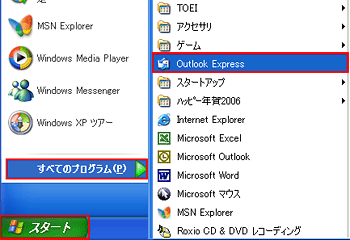
- [ ツール ] → [ アカウント ] をクリック
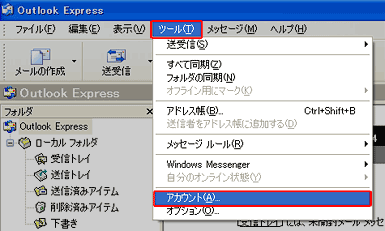
- [ 追加 ] ボタン→ [ メール ] をクリック
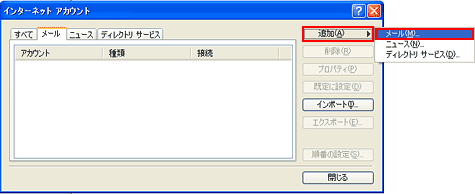
- [ 表示名 ] にお好きな名前を入力→ [ 次へ ] をクリック
※ ここで入力した表示名は、メールを送ったときに「差出人」へ表示されます。
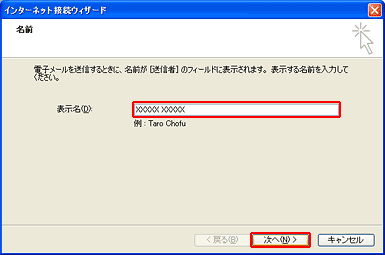
- [ 電子メールアドレス ] にメールアドレスを入力→ [ 次へ ] をクリック
※ 電子メールアドレスは、「LCV-Net会員証」または「拡張サービス登録証」 に記載されています。
※ メールアドレスは、半角英数字で入力して下さい。
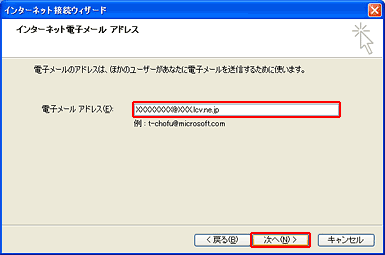
- 以下の項目を設定→[次へ] をクリック
受信メールサーバーの種類 POP3 受信メールサーバー 「LCV-Net会員証」または「拡張サービス登録証」に記載されている受信メールサーバ 送信メールサーバー vc.lcv.ne.jp ※受信メールサーバーと送信メールサーバーは半角英数字で入力して下さい。
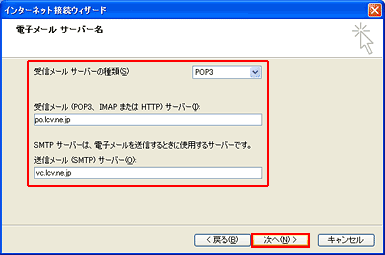
- [ アカウント名 ] と [ パスワード ] を入力→ [ 次へ ] をクリック
※ アカウント名とパスワードは、「LCV-Net会員証」または「拡張サービス登録証」 に記載されています。ただしお客様にてパスワードを変更されている場合は、変更後のパスワードを入力して下さい。
※ アカウント名とパスワードは半角英数字で入力して下さい。
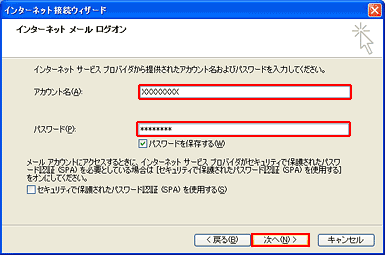
- [ 完了 ] をクリック
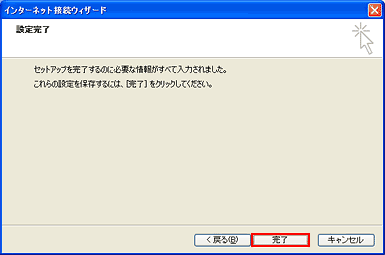
- メール設定が作成されたことを確認→ [ 閉じる ] をクリック

■ 設定の確認方法
- 設定したメールアドレス宛てに電子メールを送信します。
- 送信したメールを受信できれば、設定完了です。
※ 送信したメールが受信できない場合は、設定が完了していません。再度設定をご確認下さい。